- 1华为Quidway 8508交换机上做策略路由笔记
- 2MySQL索引类型
- 3二分查找(折半查找)
- 4工程总承包(EPC)高级项目经理,未来可期!_高级工程师可以担任epc项目 项目经理吗
- 5链表删除值为x的节点java,单链表的删除---在链表中删除值为x的元素 和 往链表中i位置插入一个数x的操作...
- 6SpringCloud微服务之服务注册中心-zookeeper的安装及使用_spring cloud zookerper 配置中心
- 7MySQL数据库命令大全_mysql打开数据库命令
- 8Kafka配置用户名密码访问
- 9智能学习 | MATLAB实现PSO-SVM多输入单输出回归预测(粒子群算法优化支持向量机)_matlab svm预测模型 多输入
- 10HiveSql中的函数家族(二)
gitbash2.41安装教程——2023.07_gitbash下载安装
赞
踩
1、下载安装包
-
进入官网下载,官网链接
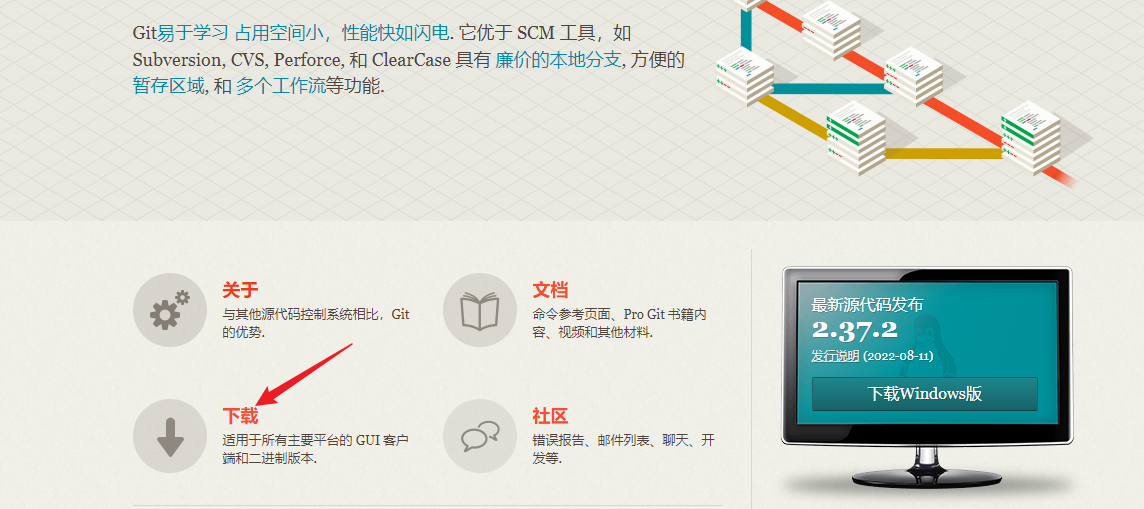
-
上面有多种系统可以选择,我是windows,点击windows进行下载
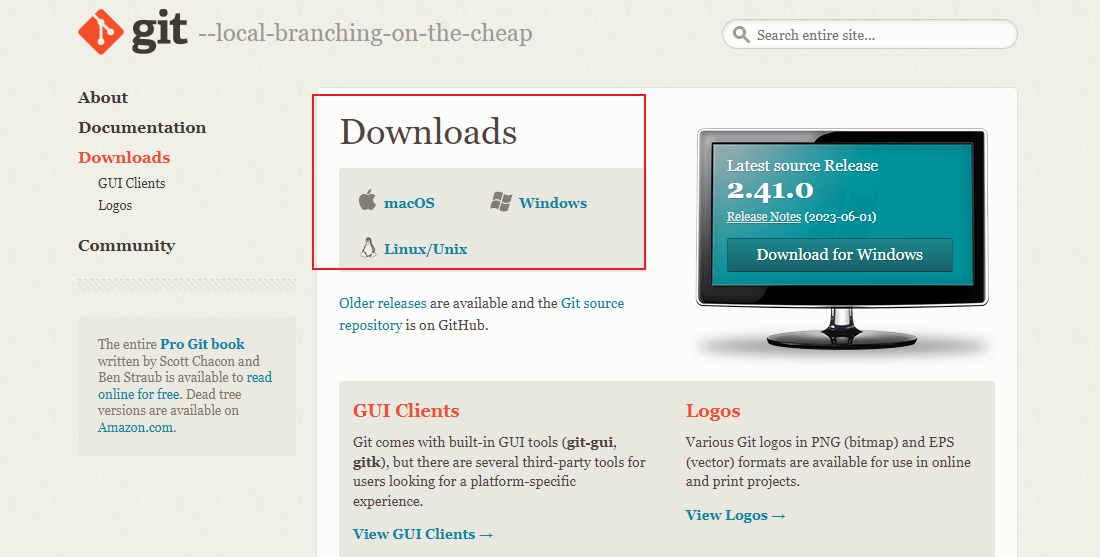
-
这里可以直接下载最新版本的git 2.41.0 64位。
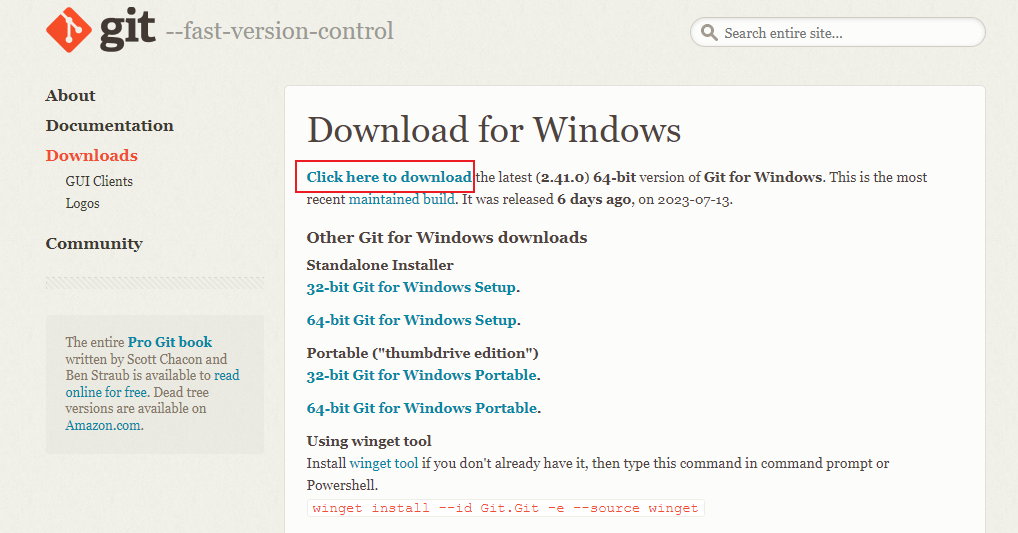
下载可能有点慢,耐心等待。
2、安装
-
下载完成后,双击.exe文件开始下载

-
点击NEXT
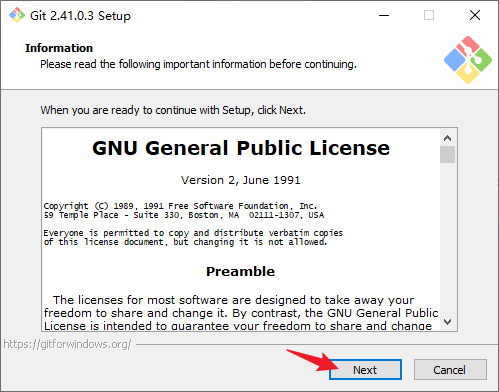
-
选择存放目录。
点击NEXT
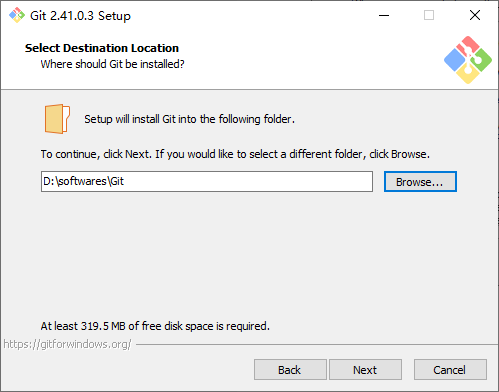
-
选择组件。我这里选择默认的
点击next
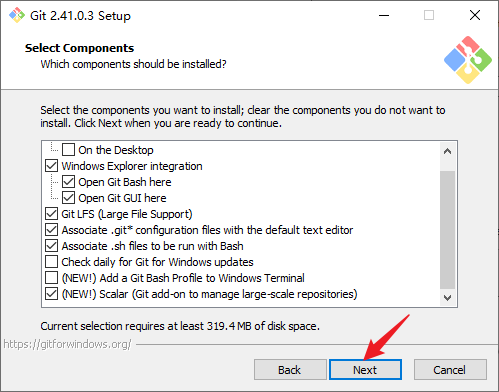
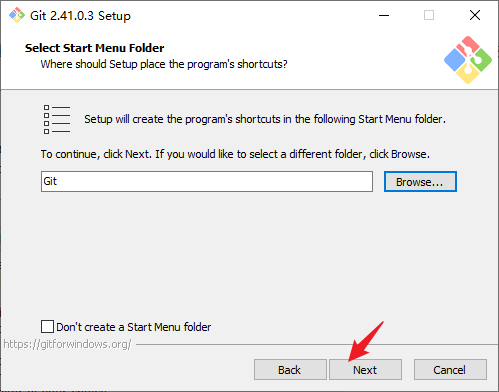
-
选择 Git 默认编辑器
默认的是 Vim ,选择 Vim 后可以直接进行到下一步,但是 Vim 是纯命令行,操作有点难度,需要学习。如果选其他编辑器,则还需要去其官网安装后才能进行下一步
点击next
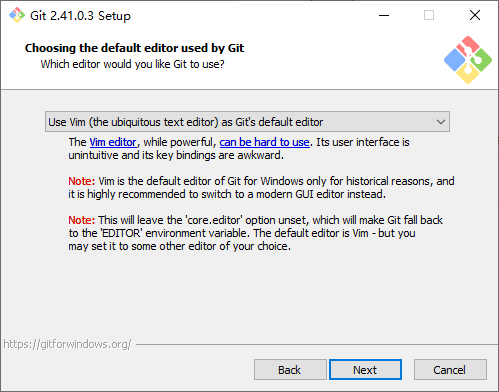
-
初始化的名字
第一种是让 Git 自己选择,名字是 master,第二种是我们自行决定,默认是 main,当然,你也可以改为其他的名字。一般默认第一种
点击next
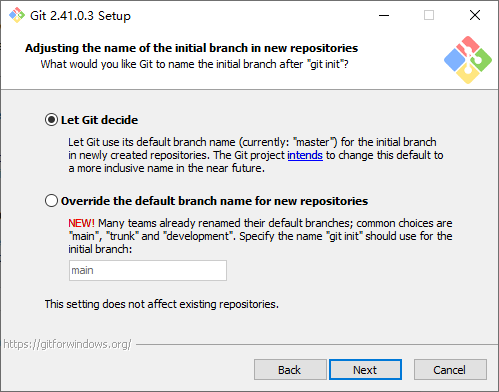
-
path 环境变量
第一种是仅从 Git Bash 使用 Git。这个的意思就是你只能通过 Git 安装后的 Git Bash 来使用 Git ,其他的什么命令提示符啊等第三方软件都不行。
第二种是从命令行以及第三方软件进行 Git。这个就是在第一种基础上进行第三方支持,你将能够从 Git Bash,命令提示符(cmd) 和 Windows PowerShell 以及可以从 Windows 系统环境变量中寻找 Git 的任何第三方软件中使用 Git。推荐使用这个。
第三种是从命令提示符使用 Git 和可选的 Unix 工具。选择这种将覆盖 Windows 工具,如 “ find 和 sort ”。只有在了解其含义后才使用此选项。一句话,适合比较懂的人折腾。
点击next
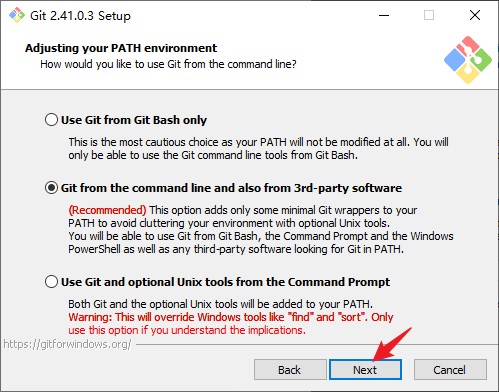
-
SSH 执行文件
这里按照默认的来,使用捆绑的 OpenSSH,这使用的 ssh.exe 是 Git 自带的
点击next
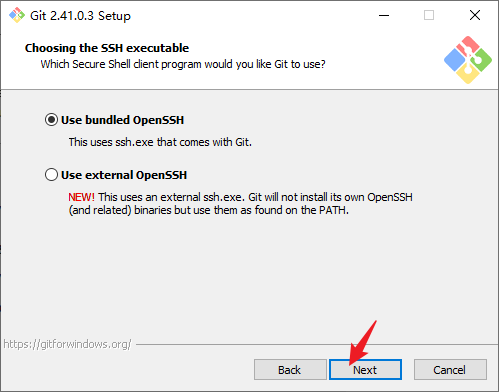
-
HTTPS后端传输,默认
点击next
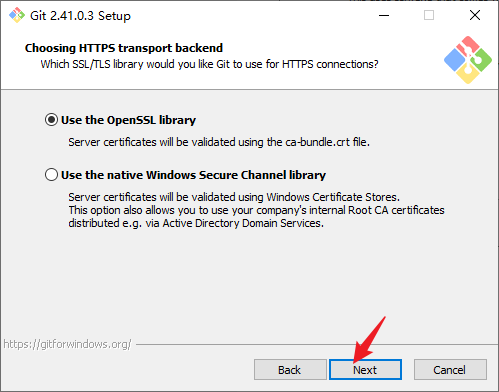
-
配置符号转换
默认第一个,next
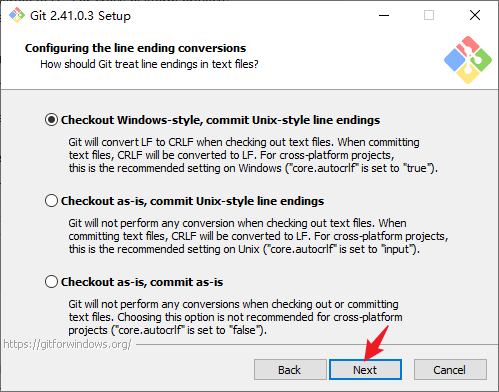
-
终端模拟器以与 Git Bash
建议选择第一种,MinTTY 3功能比 cmd 多,cmd 只不过 比 MinTTY 更适合处理 Windows 的一些接口问题,这个对 Git 用处不大,除此之外 Windows 的默认控制台窗口(cmd)有很多劣势,比如 cmd 具有非常有限的默认历史记录回滚堆栈和糟糕的字体编码等等。
点击next
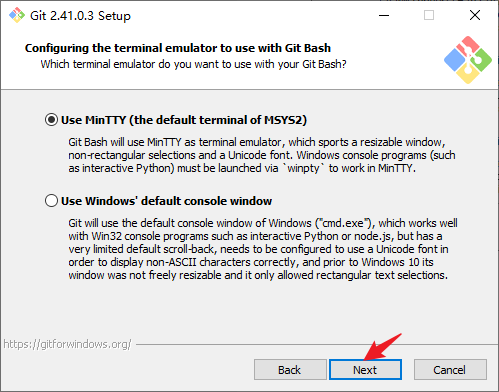
-
选择默认的 “git pull”
点击next
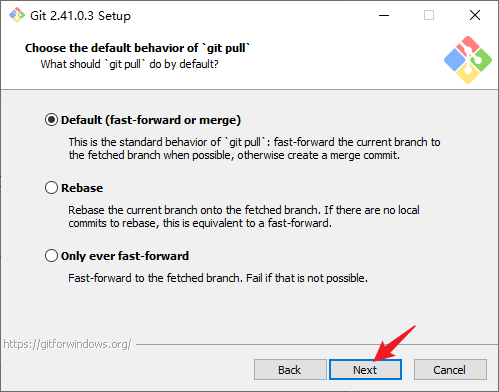
-
登录帮助
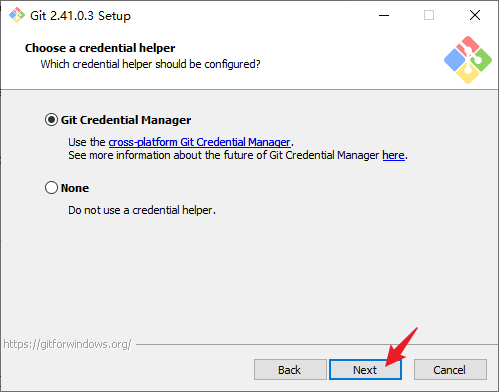
-
其他的操作
默认选择第一种,启用文件系统缓存将批量读取文件系统数据并将其缓存在内存中以进行某些操作("core.fscache” 设置为 “true”)。这可以显着提高性能。
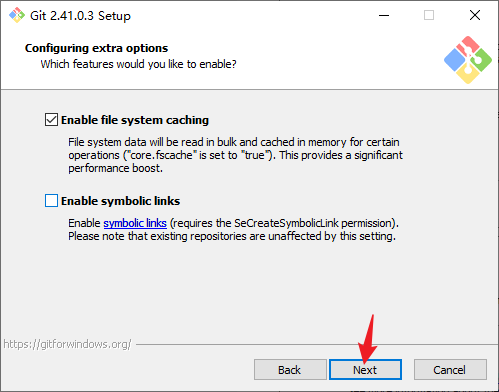
-
实验性选择
这是实验性功能,可能会有一些小错误之类的,建议不用开启。所以什么都不用勾选。点击 [install] 进行安装。
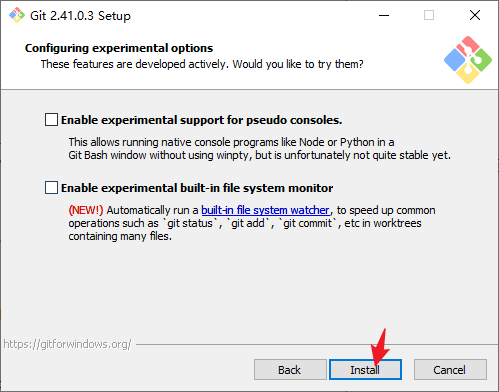
-
安装完成
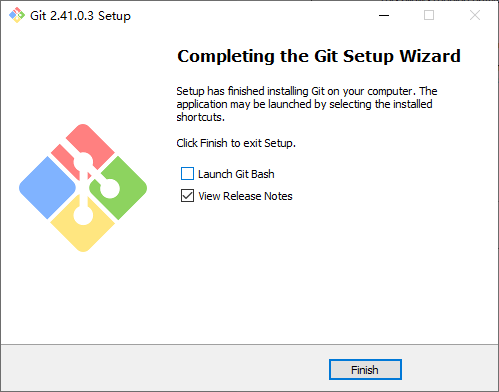
下一篇文章将会讲述如何使用gitbash连接gerrit仓库,下载代码到本地,敬请期待!!!
参考:https://blog.csdn.net/lj20020302/article/details/129203699


